کم کردن حجم عکس در آیفون؛ چند ترفند ساده اما فوقالعاده کارآمد
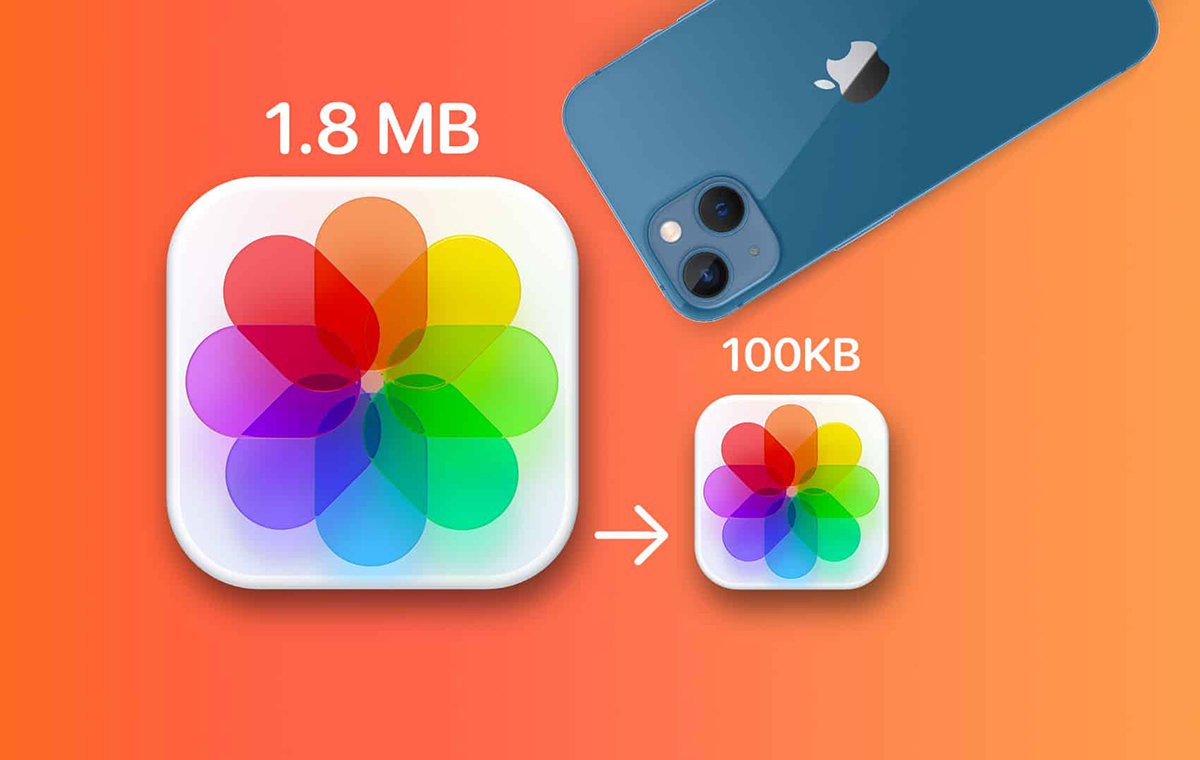
در دنیای دیجیتال امروز، عکسها یکی از مهمترین ابزارها برای ثبت و به اشتراکگذاری لحظات ارزشمند زندگیمان هستند. با این حال، حجم بالای عکسها میتواند به سرعت فضای ذخیرهسازی دستگاههای ما را پر کند و انتقال یا اشتراکگذاری آنها را دشوار سازد. اگر شما هم از کاربران آیفون هستید و با این مشکل مواجه شدهاید، نگران نباشید؛ راهحلهای متعددی برای کاهش حجم عکسها در آیفون وجود دارد که میتواند به شما کمک کند تا فضای بیشتری برای ذخیرهسازی فایلهای جدید داشته باشید. در این مقاله، به بررسی روشهای مختلف و کاربردی برای کم کردن حجم عکس در آیفون میپردازیم و شما را با ابزارها و تکنیکهای حرفهای در این زمینه آشنا میکنیم.
راهکارهای کم کردن حجم عکس در آیفون
1. استفاده از برنامه Photo برای کم کردن حجم عکس در آیفون
2. استفاده از برنامه ایمیل برای کم کردن حجم عکس در آیفون
3. استفاده از واتساپ برای کم کردن حجم عکس در آیفون
4. تغییر یک سری تنطیمات برای کم کردن حجم عکس در آیفون قبل از عکاسی
5. استفاده از تلگرام برای کم کردن حجم عکس در آیفون
معرفی چند برنامه برای کم کردن حجم عکس در آیفون
معرفی چند وبسایت برای کم کردن حجم عکس در آیفون به صورت آنلاین
راهکارهای کم کردن حجم عکس در آیفون
کاهش حجم عکسها در گوشیهای هوشمند آیفون ممکن است به دلایل متفاوتی ضروری باشد. برای برخی کاربران، مدیریت فضای ذخیرهسازی محدود دستگاه اهمیت دارد، چرا که تصاویر باکیفیت بالا میتوانند به سرعت حافظه را پر کنند. دیگران ممکن است به خاطر نیازهای شغلی یا سایر محدودیتها، به دنبال راههایی برای فشردهسازی تصاویر باشند تا بتوانند آنها را به راحتی در وبسایتها بارگذاری کنند یا از طریق ایمیل و پیامرسانها ارسال نمایند.
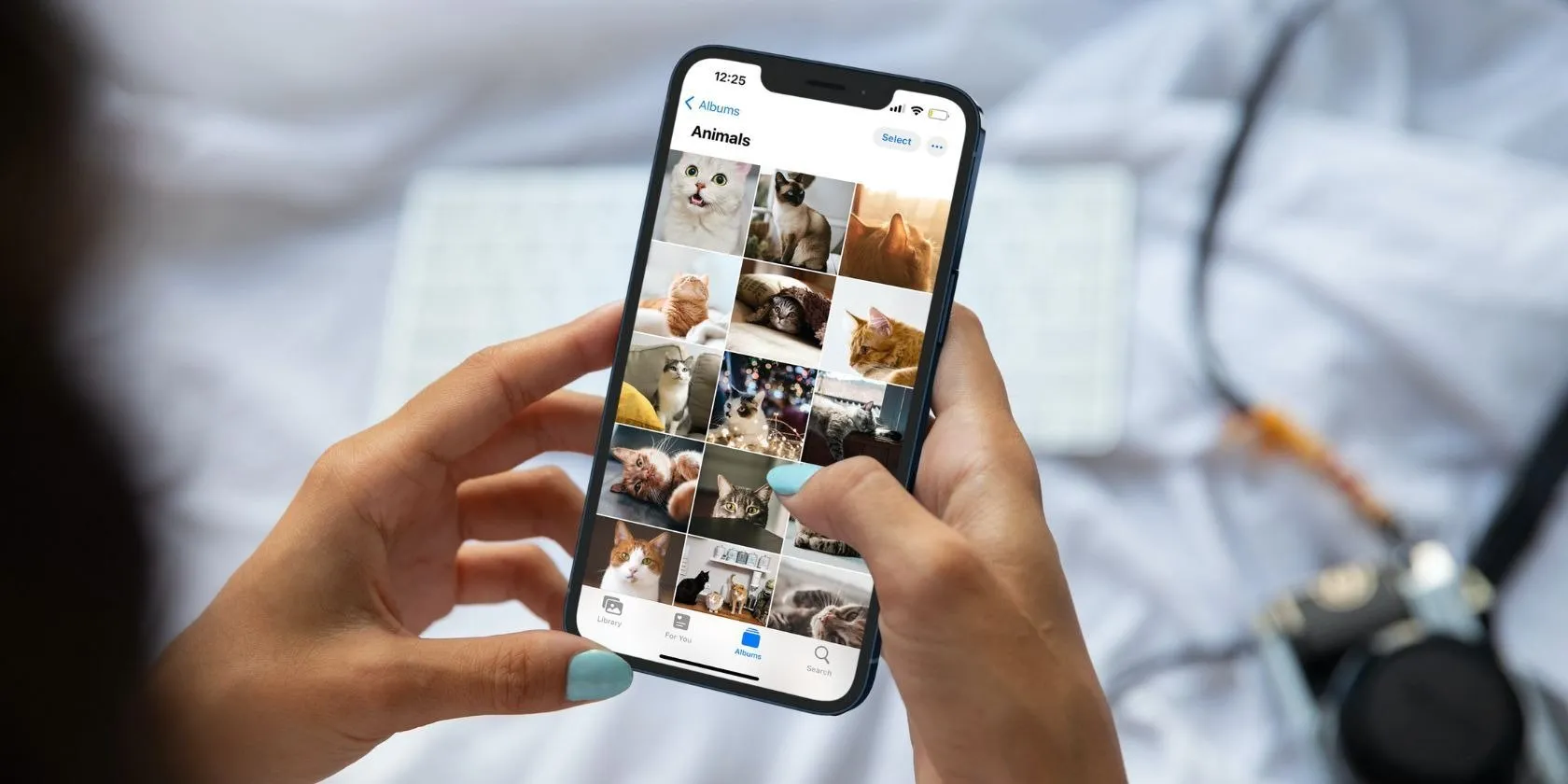
علیرغم اینکه اپل به طور مستقیم روشی ساده برای کاهش حجم عکسها در آیفون ارائه نداده است، روشهای متعددی وجود دارند که به کاربران امکان میدهند حجم تصاویر خود را در آیفون و سایر دستگاههای اپل مانند مک کاهش دهند. این روشها شامل استفاده از تنظیمات داخلی دستگاه، اپلیکیشنهای ثالث و وبسایتهای فشردهسازی تصویر است که همگی میتوانند به بهینهسازی فضای ذخیرهسازی و اشتراکگذاری راحتتر تصاویر کمک کنند. در ادامه، روشهای کاربردی و موثری را برای کم کردن حجم عکس در آیفون بدون از دست دادن کیفیت آن بررسی خواهیم کرد.
1. استفاده از برنامه Photo برای کم کردن حجم عکس در آیفون
استفاده از برنامه Photos برای کم کردن حجم عکس در آیفون یک روش کارآمد و ساده است که میتواند به شما کمک کند تا فضای ذخیرهسازی دستگاه خود را مدیریت کنید. در ادامه، مراحل کامل و حرفهای این فرآیند را توضیح میدهیم:
1. انتخاب و ویرایش عکسها
برای شروع، برنامه Photos را در آیفون خود باز کنید. سپس به آلبوم یا مجموعهای از عکسهایی که میخواهید حجم آنها را کاهش دهید، بروید. عکس مورد نظر خود را انتخاب کرده و روی آن ضربه بزنید تا به صورت تمام صفحه نمایش داده شود. در گوشه بالا سمت راست، روی گزینه Edit (ویرایش) ضربه بزنید.
2. استفاده از ابزارهای ویرایش
پس از ورود به حالت ویرایش، میتوانید از ابزارهای مختلفی برای بهینهسازی عکس استفاده کنید. یکی از روشهای ساده برای کاهش حجم عکس، برش دادن (Crop) آن است. برای این کار، روی آیکون برش (Crop) در پایین صفحه ضربه بزنید و بخشهای اضافی عکس را حذف کنید. همچنین، میتوانید از ابزارهای تنظیم نور، کنتراست و رنگ نیز بهره ببرید.
3. ذخیره تغییرات
بعد از انجام ویرایشهای لازم، روی گزینه Done (انجام شد) در گوشه پایین سمت راست صفحه ضربه بزنید تا تغییرات ذخیره شوند. این کار باعث میشود عکس با تنظیمات جدید و بهینهسازی شده ذخیره شود، که معمولاً حجم کمتری نسبت به عکس اصلی خواهد داشت. علاوه بر این، ادیت عکسها در اپ Photos آیفون کار خیلی سختی نیست و به راحتی انجام میگیرد.

استفاده از قابلیت iCloud Photos
یکی دیگر از روشهای پایین آوردن حجم عکس در آیفون، استفاده از قابلیت iCloud Photos است. این قابلیت به شما اجازه میدهد عکسهای خود را به صورت بهینهسازی شده در فضای ابری ذخیره کنید و نسخههای کمحجمتری از آنها را در دستگاه خود نگه دارید. برای فعال کردن این قابلیت، به تنظیمات (Settings) بروید، روی نام خود ضربه بزنید و سپس iCloud را انتخاب کنید. در این بخش، Photos را انتخاب کرده و گزینه Optimize iPhone Storage (بهینهسازی فضای ذخیرهسازی آیفون) را فعال کنید.
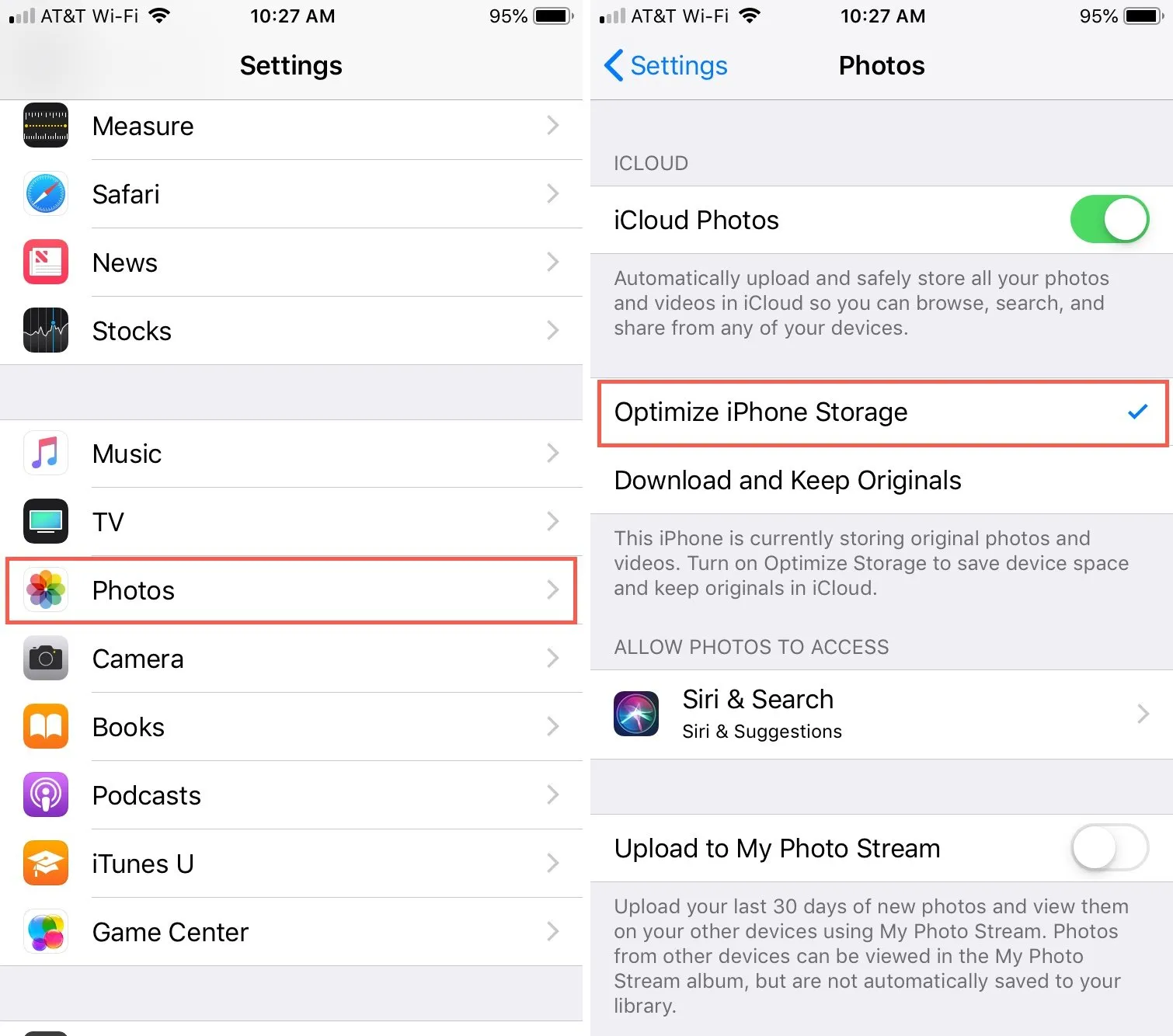
2. استفاده از برنامه ایمیل برای کم کردن حجم عکس در آیفون
یکی دیگر از پاسخهای احتمالی به این سوال که چگونه حجم عکس را در آیفون کم کنیم، میتواند استفاده از برنامه ایمیل باشد که خیلی هم ساده است. در ادامه، مراحل کامل این فرآیند را توضیح میدهیم:
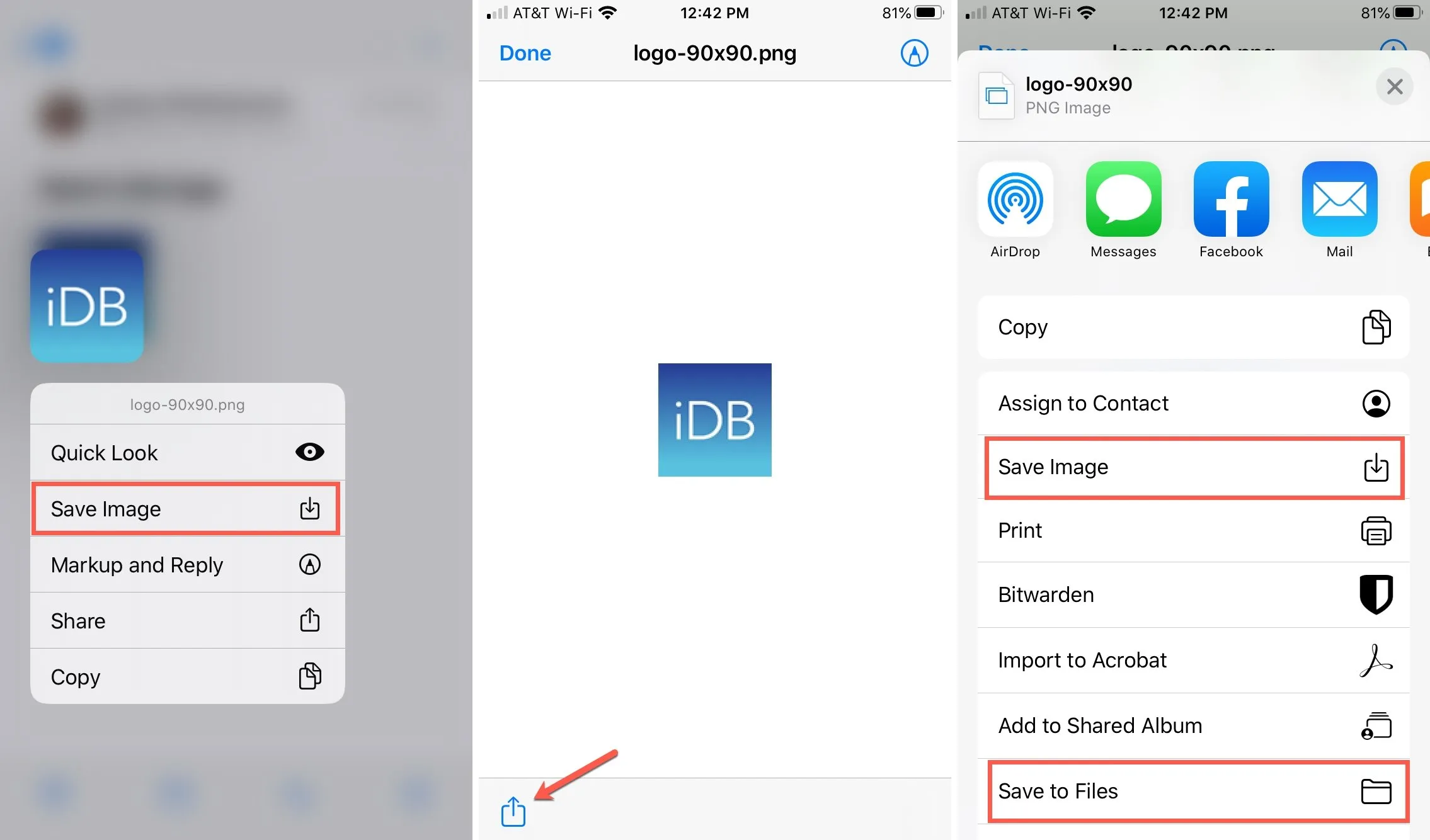
۱. انتخاب عکسها برای ارسال
ابتدا برنامه Photos را در آیفون خود باز کنید و عکسهایی که میخواهید حجم آنها را کاهش دهید، انتخاب کنید. برای انتخاب چندین عکس، در حالت نمایش آلبوم، روی گزینه Select (انتخاب) در گوشه بالا سمت راست ضربه بزنید و سپس عکسهای مورد نظر خود را انتخاب کنید.
۲. اشتراکگذاری از طریق ایمیل
پس از انتخاب عکسها، روی آیکون اشتراکگذاری (یک مربع با یک فلش به سمت بالا) در گوشه پایین سمت چپ صفحه ضربه بزنید. در منوی اشتراکگذاری، گزینه Mail (ایمیل) را انتخاب کنید. این کار باعث باز شدن برنامه Mail با یک ایمیل جدید حاوی عکسهای انتخابی شما میشود.
۳. انتخاب اندازه عکسها
پس از باز شدن برنامه Mail، عکسهای انتخابی به ایمیل جدید اضافه میشوند. در این مرحله، یک پنجره پاپآپ ظاهر میشود که به شما اجازه میدهد اندازه عکسها را انتخاب کنید. گزینههای موجود معمولاً شامل Small (کوچک)، Medium (متوسط)، Large (بزرگ) و Actual Size (اندازه واقعی) هستند. برای کاهش حجم عکسها، یکی از گزینههای Small یا Medium را انتخاب کنید.
۴. ارسال ایمیل به خودتان
بعد از انتخاب اندازه مناسب، میتوانید آدرس ایمیل خودتان را در قسمت To (به) وارد کنید و سپس روی دکمه Send (ارسال) ضربه بزنید. این کار باعث میشود که عکسهای فشردهشده به ایمیل شما ارسال شوند.
۵. ذخیره عکسهای فشردهشده
پس از دریافت ایمیل در صندوق ورودی خود، ایمیل را باز کنید و عکسهای فشرده شده را دانلود کنید. برای ذخیره عکسها، روی آنها ضربه بزنید و نگه دارید تا منوی اشتراکگذاری ظاهر شود. سپس گزینه Save Image (ذخیره تصویر) را انتخاب کنید. عکسهای فشرده شده در برنامه Photos ذخیره خواهند شد. به همین سادگی میتوانید با استفاده از ایمیل خود، حجم عکسهای گوشی خود را کاهش دهید.
3. استفاده از واتساپ برای کم کردن حجم عکس در آیفون
برای کم کردن حجم عکس در آیفون با استفاده از واتساپ، میتوانید از فرآیندی نسبتاً ساده پیروی کنید. واتساپ به طور خودکار تصاویر ارسالی را فشرده میکند تا ارسال آنها سریعتر و کارآمدتر باشد. به طور کلی تصاویر گرفته شده با آیفون بهصورت پیشفرض کیفیت مطلوبی دارند؛ بنابراین معمولاً هنگام استفاده از واتساپ برای به اشتراکگذاری آنها دچار این مشکل نخواهید شد. برای انجام این کار مراحل زیر را دنبال کنید:
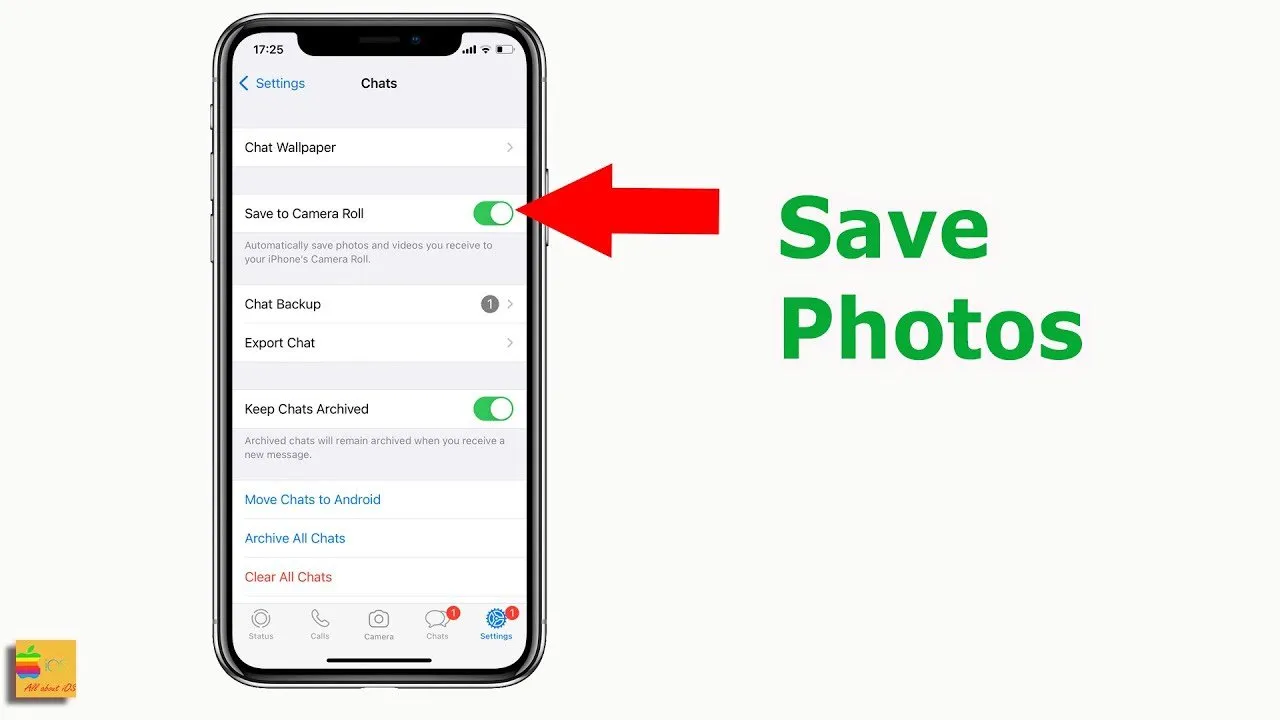
مرحله ۱: انتخاب عکس
ابتدا، عکسی را که میخواهید حجم آن را کاهش دهید در آلبوم تصاویر آیفون خود پیدا کنید.
مرحله ۲: ارسال به خودتان در واتساپ
سپس، واتساپ را باز کنید و یک چت با خودتان ایجاد کنید. این کار را میتوانید با افزودن شماره تلفن خود به مخاطبین و ایجاد یک گروه با خودتان و سپس حذف دیگر شرکتکنندگان انجام دهید. حالا، عکس مورد نظر را به این چت ارسال کنید.
مرحله ۳: دریافت و ذخیرهسازی عکس فشرده
پس از ارسال عکس، واتساپ به طور خودکار آن را فشرده میکند. شما میتوانید عکس فشرده شده را باز کنید و آن را به آلبوم تصاویر خود ذخیره کنید. برای این کار، تصویر را لمس کرده و نگه دارید و سپس گزینه Save to Camera Roll را انتخاب کنید.
مرحله ۴: بررسی حجم عکس
پس از ذخیرهسازی، میتوانید به بخش تنظیمات آیفون بروید و حجم فایل جدید را با حجم اصلی مقایسه کنید تا تفاوت را ببینید.
نکته مهم: لازم به ذکر است که این روش ممکن است برای تصاویری که میخواهید در کیفیت اصلی نگه دارید مناسب نباشد، زیرا فشردهسازی واتساپ معمولاً با کاهش قابل توجهی در کیفیت همراه است. اگر به دنبال حفظ جزئیات و کیفیت تصویر هستید، بهتر است از اپلیکیشنهای تخصصی فشردهسازی عکس استفاده کنید.
4. تغییر یک سری تنطیمات برای کم کردن حجم عکس در آیفون قبل از عکاسی
کم کردن حجم عکس در آیفون قبل از تصویربرداری میتواند به بهینهسازی فضای ذخیرهسازی دستگاه شما کمک و همچنین فرآیند اشتراکگذاری را سریعتر و آسانتر کند. برای انجام این کار، میتوانید یک سری از تنظیمات اپلیکیشن دوربین را تغییر دهید. در ادامه، مراحل انجام کامل این تغییرات را به شما نشان خواهیم داد:

۱. استفاده از تنظیمات دوربین
آیفون به شما این امکان را میدهد که تنظیمات دوربین را برای کاهش کیفیت و حجم عکسها تنظیم کنید. برای این کار، به تنظیمات (Settings) دستگاه خود بروید و به بخش Camera (دوربین) مراجعه کنید. در این بخش، میتوانید تنظیمات مختلفی را برای کیفیت عکسها و ویدیوها تغییر دهید. به عنوان مثال، میتوانید رزولوشن ویدیوها را کاهش دهید یا فرمت عکسها را به HEIF (High Efficiency Image Format) تغییر دهید که حجم کمتری نسبت به JPEG دارد. با انجام این تنظیمات، اندازه فایلها هنگام عکسبرداری کاهش مییابد. البته ناگفته نماند که اگر از یکی از مدلهای آیفون با سیستمعامل iOS 11 یا بالاتر استفاده میکنید، این قابلیت که تصاویر به جای فرمت JPEG با فرمت HEIF ذخیره شوند، به طور پیشفرض روی گوشی هوشمند شما فعال است.
2. استفاده از حالت HDR و Live Photos
حالت HDR (High Dynamic Range) و Live Photos میتوانند حجم عکسها را افزایش دهند. اگر نیازی به این ویژگیها ندارید، میتوانید آنها را خاموش کنید. برای این کار، برنامه دوربین را باز کنید و در بالای صفحه، آیکون HDR را پیدا کنید و آن را خاموش کنید. همچنین میتوانید Live Photos را با ضربه زدن روی آیکون دایرهای در بالای صفحه خاموش کنید.
3. استفاده از حالت Burst
حالت Burst (عکاسی پیاپی) میتواند حجم زیادی از فضای ذخیرهسازی را اشغال کند، چرا که در این حالت، چندین عکس به صورت پیوسته گرفته میشود. اگر نیازی به استفاده از این حالت ندارید، میتوانید از آن اجتناب کنید تا حجم کمتری از فضای ذخیرهسازی استفاده شود.
5. استفاده از تلگرام برای کم کردن حجم عکس در آیفون
استفاده از تلگرام برای کم کردن حجم عکسها در آیفون هم مشابه به استفاده از واتساپ است. تلگرام نیز هنگام اشتراکگذاری تصاویر، آنها را به صورت خودکار فشرده میکند. در ادامه، نحوه استفاده از تلگرام برای کاهش حجم عکسها را به طور مرحله به مرحله توضیح میدهیم:
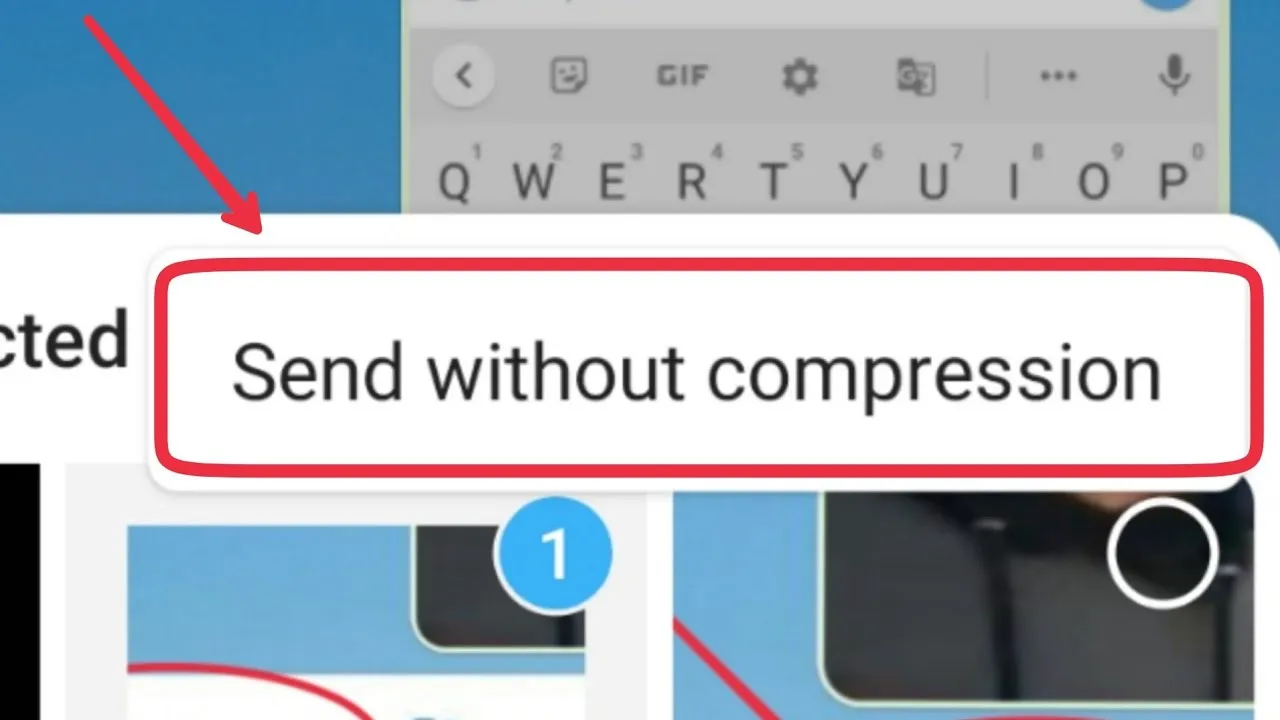
مرحله ۱: باز کردن چت
- ابتدا تلگرام را باز کنید.
- به بخش Contacts بروید و سپس Saved Messages را انتخاب کنید. این بخش به عنوان یک یادداشت شخصی عمل میکند که میتوانید پیامها، تصاویر و فایلها را به آن ارسال کنید.
مرحله ۲: ارسال عکس
- عکسی که مایلید حجم آن را کم کنید را انتخاب کنید.
- آن را به Saved Messages ارسال کنید.
مرحله ۳: انتخاب نوع ارسال
- هنگام ارسال عکس، تلگرام از شما میپرسد که آیا میخواهید عکس به صورت بدون فشردهسازی (Compress the Image) ارسال شود یا خیر.
- اگر میخواهید حجم عکس کاهش یابد، باید گزینه بدون فشردهسازی را انتخاب نکنید.
مرحله ۴: دریافت و ذخیرهسازی عکس فشرده
- پس از ارسال، عکس به صورت خودکار فشرده میشود.
- روی عکس ارسال شده ضربه بزنید و نگه دارید، سپس Save to Camera Roll را انتخاب کنید تا در آلبوم تصاویر آیفون شما ذخیره شود.
مرحله ۵: بررسی حجم عکس
- به آلبوم تصاویر آیفون بروید و حجم عکس فشرده شده را بررسی کنید. به همین سادگی شما موفق شدید که حجم عکس خود را با استفاده از تلگرام در آیفون کم کنید.
معرفی چند برنامه برای کم کردن حجم عکس در آیفون
برای کاهش حجم عکسها در آیفون، میتوانید از چندین اپلیکیشن مختلف استفاده کنید که هر کدام قابلیتها و ویژگیهای خاص خود را دارند. در زیر چند نمونه از این اپلیکیشنها آمده است:
1. برنامه Photo Compress – Shrink Pics
اپلیکیشن Photo Compress – Shrink Pics یکی از ابزارهای مفید و کارآمد برای کاهش حجم عکس در آیفون است. این برنامه به شما اجازه میدهد تا به راحتی اندازه و کیفیت عکسهای خود را کاهش دهید. با استفاده از این اپلیکیشن، میتوانید تنظیمات فشردهسازی را به دلخواه تغییر دهید تا بهترین تعادل بین کیفیت و حجم فایل را پیدا کنید. یکی از ویژگیهای بارز این برنامه، امکان فشردهسازی دستهای عکسها است که به شما اجازه میدهد چندین عکس را به طور همزمان فشردهسازی کنید و در زمان صرفهجویی کنید. همچنین، این اپلیکیشن پیشنمایشی از کیفیت عکسها قبل و بعد از فشردهسازی ارائه میدهد تا بتوانید نتایج را قبل از ذخیرهسازی مورد بررسی قرار دهید. علاوه بر این، Photo Compress – Shrink Pics دارای رابط کاربری ساده و کاربرپسندی است که استفاده از آن را برای همه کاربران، حتی افرادی که تجربه کمتری در کار با اپلیکیشنهای ویرایش عکس دارند، آسان میکند.
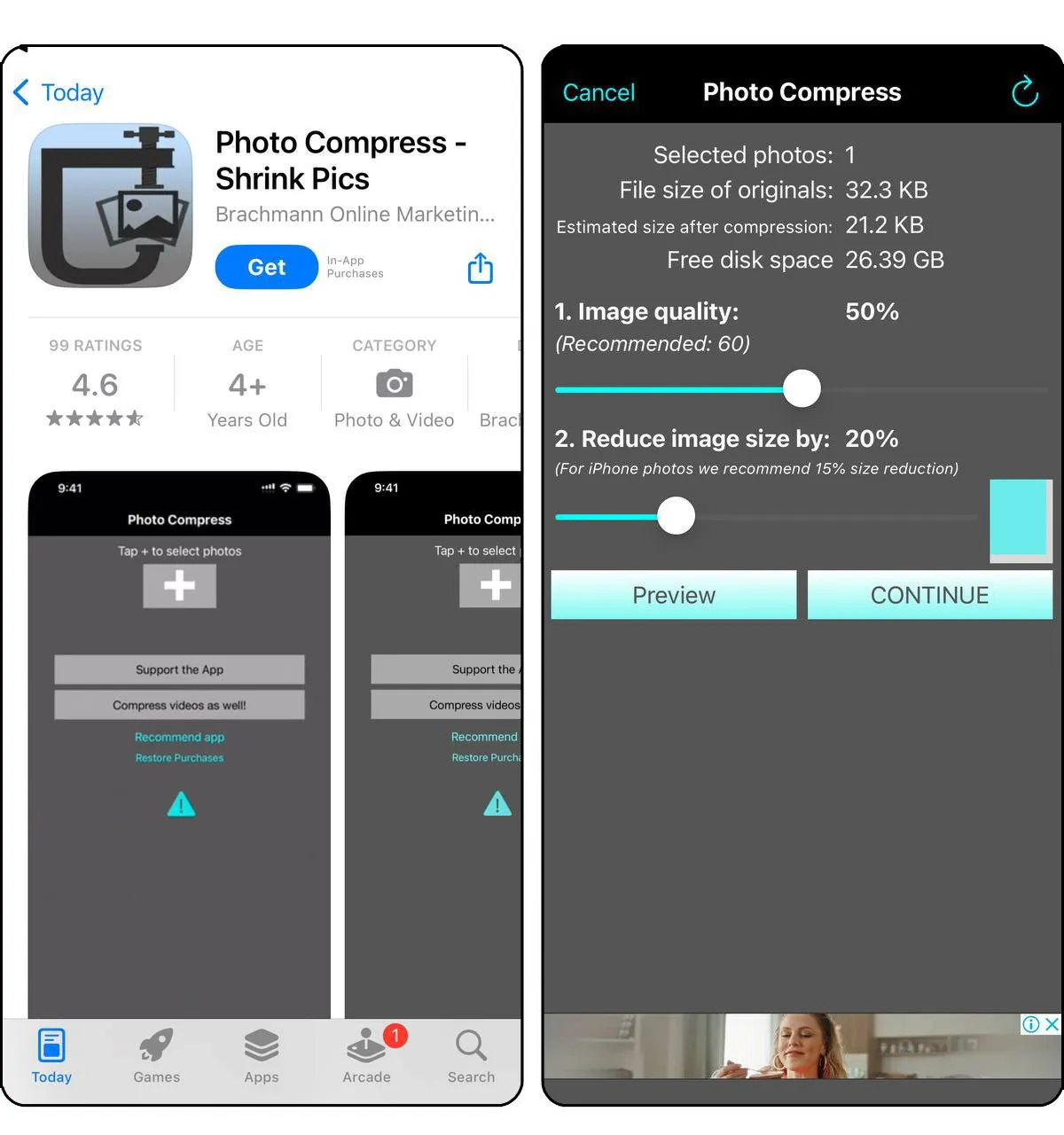
2. برنامه Image Size
اپلیکیشن Image Size یکی از بهترین و حرفهایترین ابزارها برای تغییر اندازه و ابعاد عکسها در آیفون است. این برنامه به شما این امکان را میدهد که به دقت ابعاد عکسهای خود را به پیکسل، میلیمتر، سانتیمتر و حتی اینچ تنظیم کنید و حجم آن را نیز کاهش دهید. با استفاده از Image Size، میتوانید به راحتی عکسهای خود را برای استفاده در وب، چاپ یا هر نیاز دیگری بهینهسازی کنید. یکی از ویژگیهای برجسته این اپلیکیشن، رابط کاربری ساده و شهودی آن است که به شما اجازه میدهد با چند لمس ساده، عکسهای خود را به ابعاد دلخواه تغییر دهید. این اپلیکیشن همچنین از فرمتهای مختلف تصویری پشتیبانی میکند، بنابراین میتوانید هر نوع عکسی را بدون نگرانی از ناسازگاری فرمت مورد ویرایش قرار دهید.
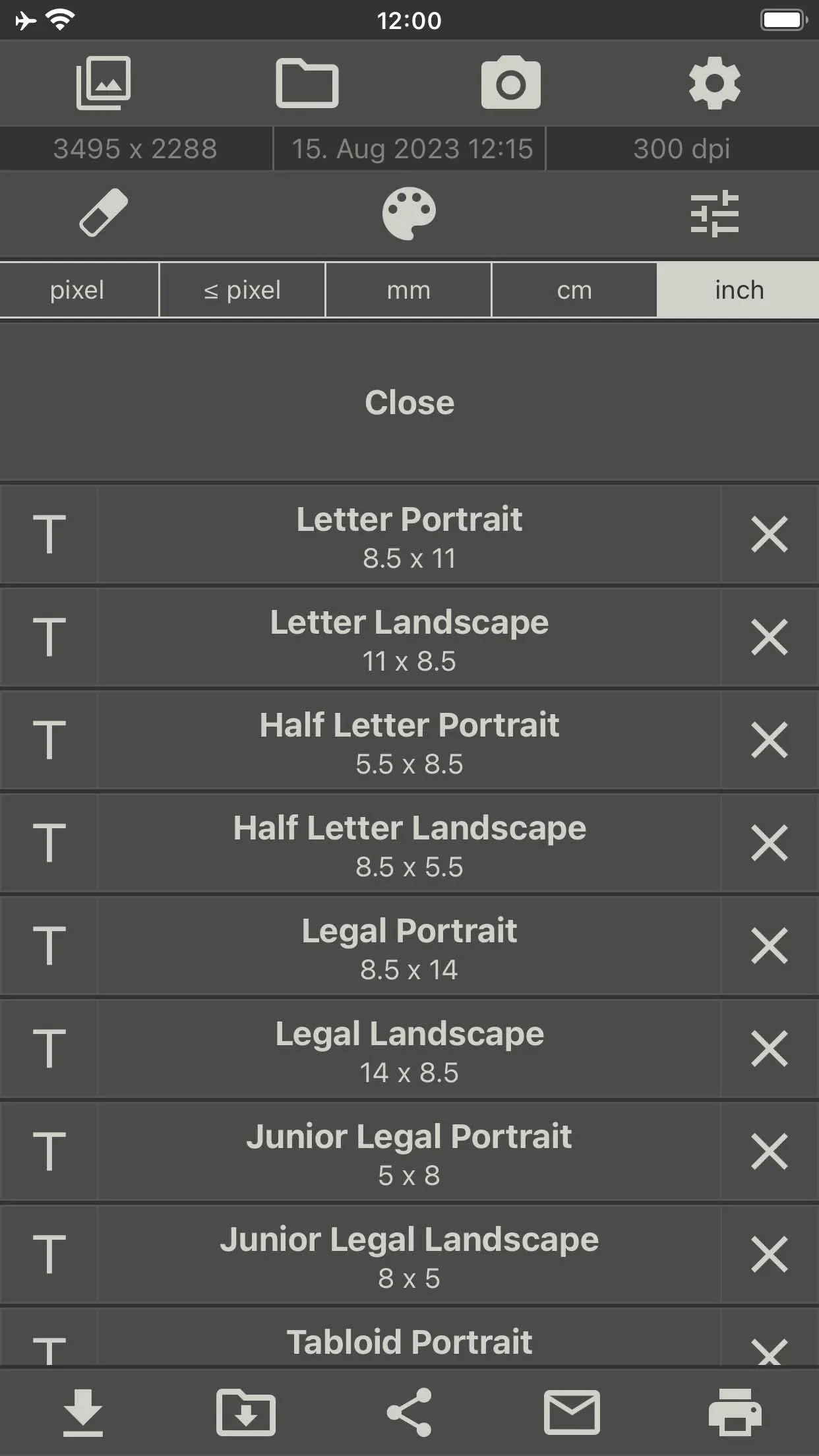
3. برنامه Compress Photos & Pictures
Compress Photos & Pictures یک اپلیکیشن کاربردی برای کاربران آیفون و آیپد است که به شما اجازه میدهد تا حجم تصاویر خود را بدون از دست دادن کیفیت زیاد، کاهش دهید. این برنامه با استفاده از تکنیکهای پیشرفته فشردهسازی، فایلهای تصویری شما را بهینه میکند و فضای ذخیرهسازی را آزاد میکند، که برای به اشتراکگذاری سریعتر در شبکههای اجتماعی یا ارسال ایمیل بسیار مفید است. این اپلیکیشن همچنین دارای ویژگیهایی مثل تنظیم دستی کیفیت عکس و مشاهده پیشنمایش تصویر قبل از فشردهسازی است تا کاربران کنترل بیشتری بر روی نتیجه نهایی داشته باشند. استفاده از اپلیکیشن Compress Photos & Pictures بسیار ساده است؛ کافیست عکسهای مورد نظر خود را از آلبوم به اپلیکیشن وارد کنید و سپس حجم آنها را با استفاده از اسلایدرهای تنظیم کیفیت، کاهش دهید. پس از فشردهسازی، میتوانید تصاویر را مستقیماً ذخیره کنید.
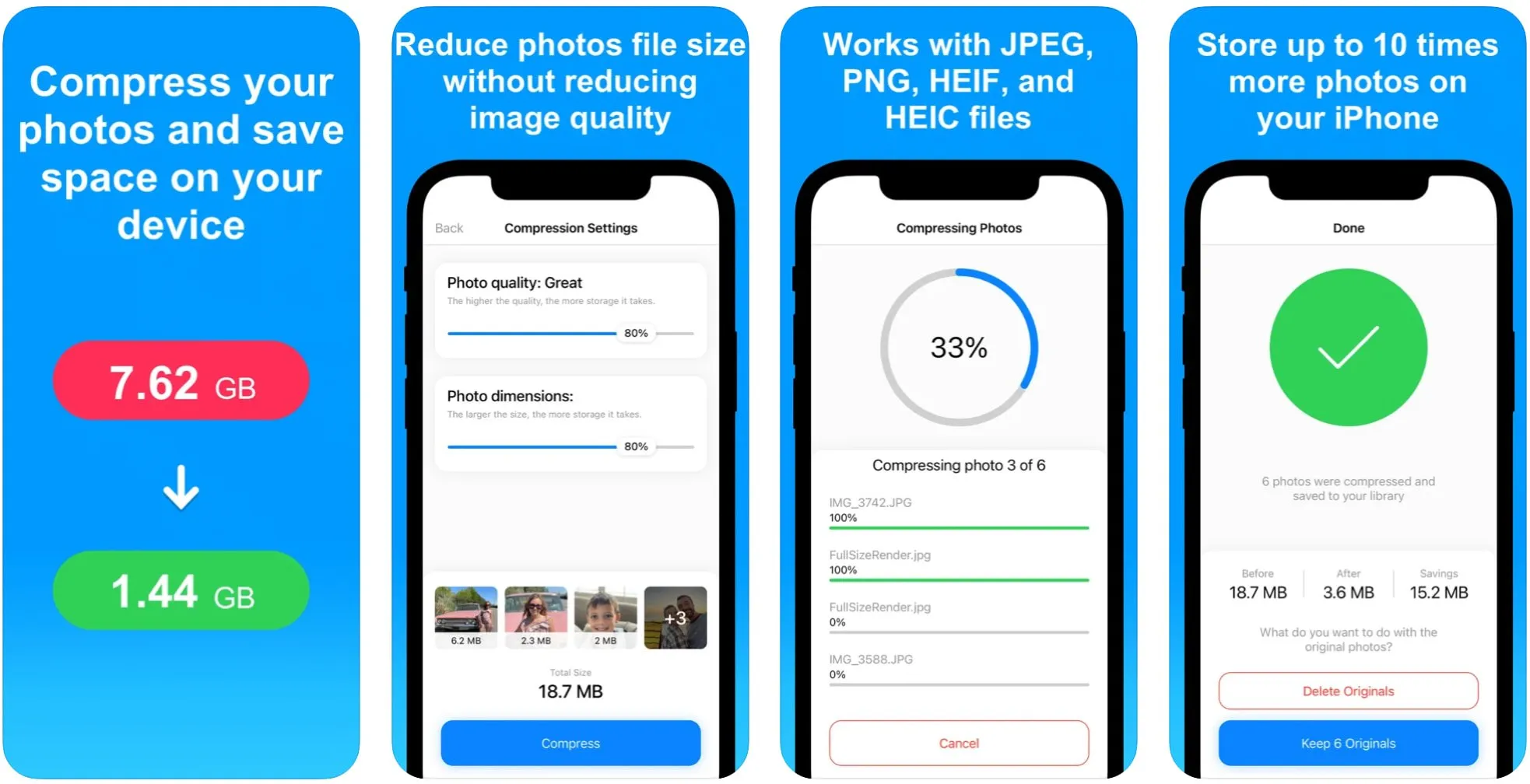
معرفی چند وبسایت برای کم کردن حجم عکس در آیفون به صورت آنلاین
وبسایتهای زیادی برای کم کردن حجم عکس وجود دارند که این فرآیند را خیلی سریع و به صورت آنلاین انجام میدهند. در ادامه به تعدادی از آنها اشاره میکنیم:
1. سایت Tinypng
سایت Tinypng یکی از ابزارهای آنلاین محبوب و کارآمد برای فشردهسازی تصاویر با فرمتهای PNG و JPEG است. این وبسایت با استفاده از تکنیکهای پیشرفته فشردهسازی، حجم تصاویر را به طور قابلتوجهی کاهش میدهد بدون اینکه کیفیت بصری آنها به طور محسوسی افت کند. این سایت به کاربران اجازه میدهد تا به راحتی تصاویر خود را با کشیدن و رها کردن به داخل پنجره مرورگر آپلود کنند و سپس تصاویر فشرده شده را دانلود نمایند. از این وبسایت میتوانید برای کم کردن حجم عکس در اندروید، ویندوز و سایر سیستمعاملها نیز بهره ببرید.
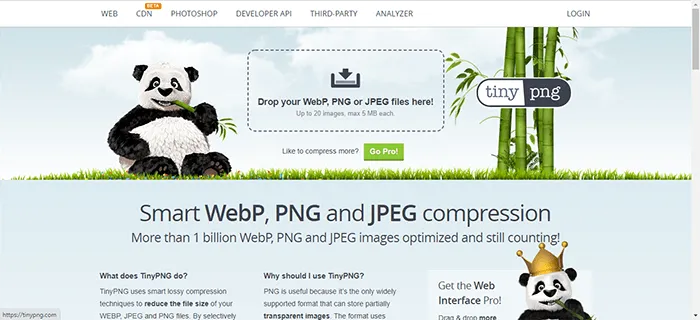
2. سایت ImageCompressor
ImageCompressor یک ابزار آنلاین قدرتمند و ساده برای فشردهسازی تصاویر با فرمتهای مختلف از جمله JPEG، PNG، و GIF است. این سایت با بهرهگیری از الگوریتمهای پیشرفته فشردهسازی، حجم تصاویر را به طرز قابلتوجهی کاهش میدهد بدون اینکه کیفیت آنها به طور چشمگیری تحت تأثیر قرار گیرد. کاربران میتوانند تصاویر خود را به راحتی با کشیدن و رها کردن در پنجره مرورگر آپلود کنند و پس از فشردهسازی، تصاویر بهینهشده را دانلود نمایند.
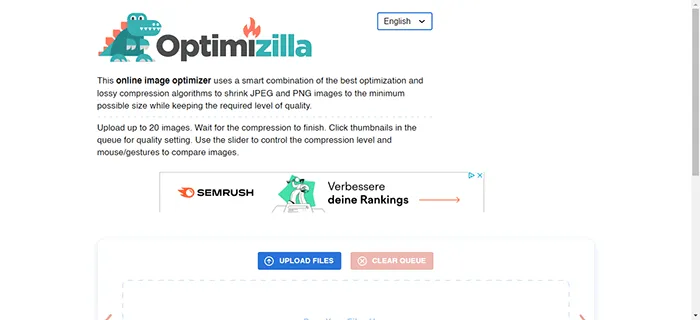
3. سایت Squoosh
یکی دیگر از وبسایت که توسط تیم Google Chrome Labs توسعه یافته است و به کاربران اجازه میدهد تا با چند کلیک ساده حجم تصاویر خود را کاهش دهند. این وبسایت رایگان برای کم کردن حجم فایل از جمله عکسها با رابط کاربری ساده و کاربردی خود، امکان فشردهسازی تصاویر را در فرمتهای مختلف مانند JPEG, PNG, WebP و غیره فراهم میکند.
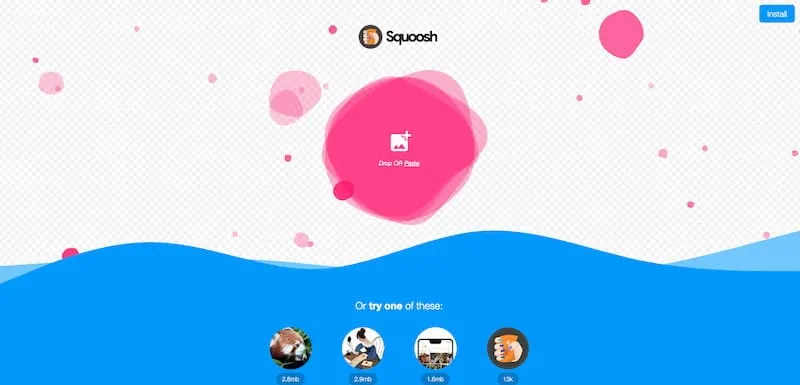
منبع: دیجی کالا مگ







